これからVtuberとして新たに活動したい!今Vtuberモデルを動かすために使っているソフトよりも高感度のソフトを探している・・など、Vtuber活動するにあたっていろんな疑問が浮上することがありませんか?
今回は私が配信で使用している「Vtubestudio」というモデルを動かすソフトで、モデルデータをiPhone版Vtubestudioへ送る方法をついてご紹介します!

いろんなサイトでスマホへデータを送る方法が紹介されていますが、私は何度も失敗してしまいました。何度かトライして見つけた方法を画像付きで説明しますね!
VtubestudioはPC版とiPhone版両方インストールする
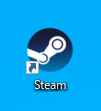
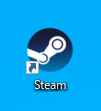
パソコンでよくゲームをされている方はよく目にしたことがあるかと思いますが、「steam」ではVtubestudioのソフトをインストールすることができます。
steamからVtubestudioをインストールした方が、解凍作業等なくスムーズにVtubestudioを起動することができるので、steam経由がおすすめです。
ちなみにsteamでVtubestudioを検索して出てくる画面が以下の画像です。
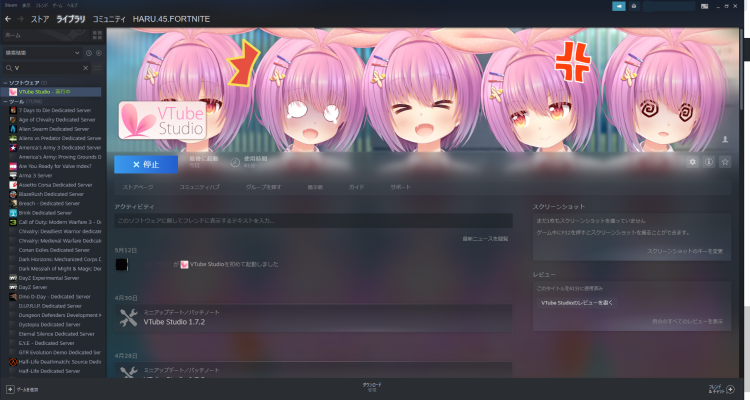
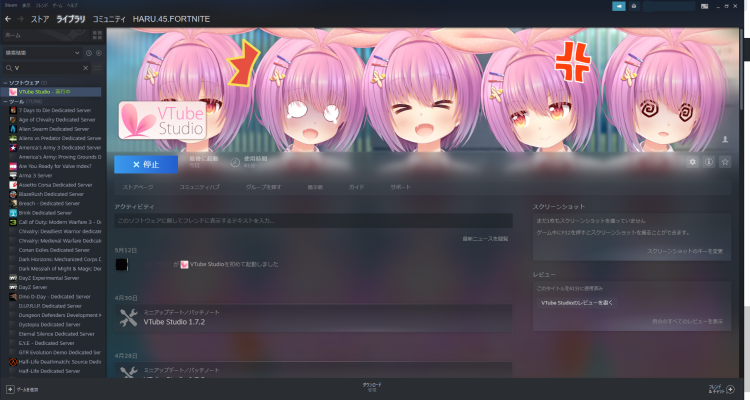
AppStoreからVtubestudioを検索してインストール
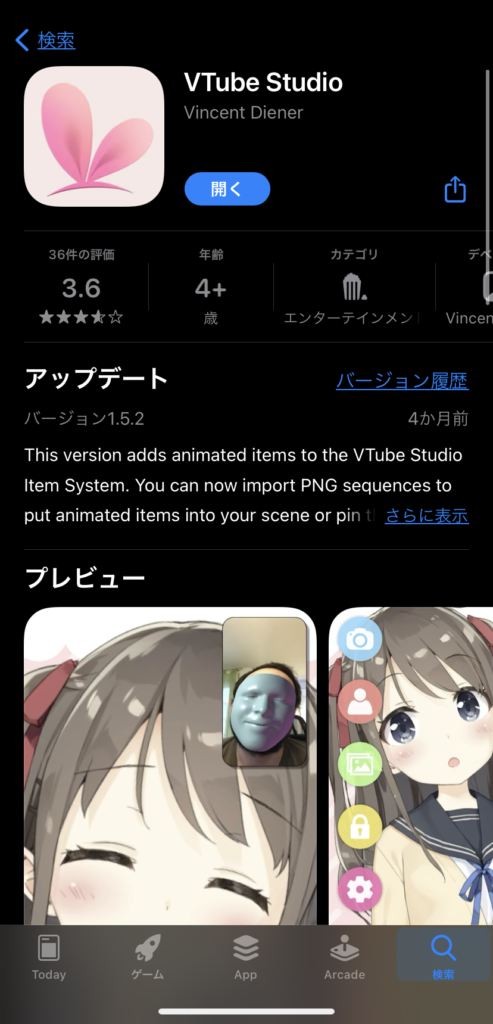
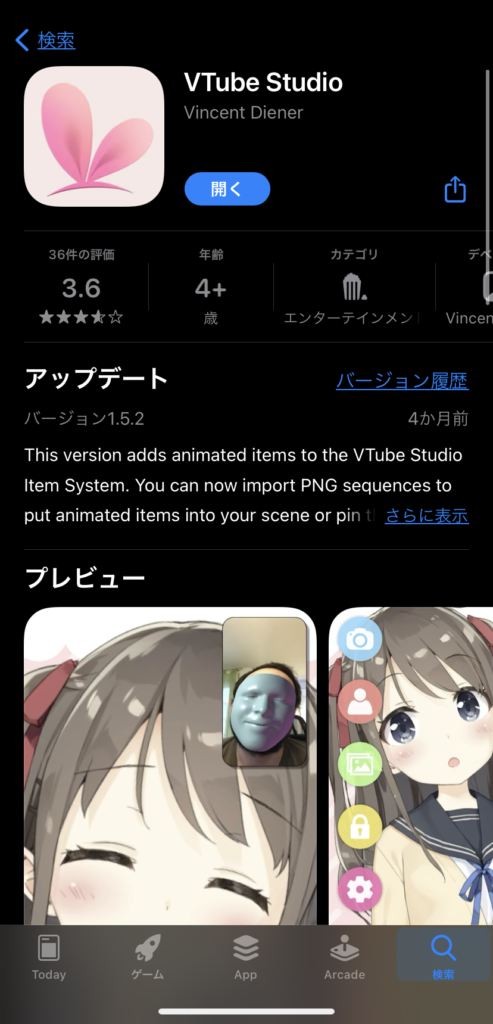
AppStoreを開いて「Vtubestudio」を検索します。無料でインストールすることができます。インストールして起動した画面が以下の画像です。
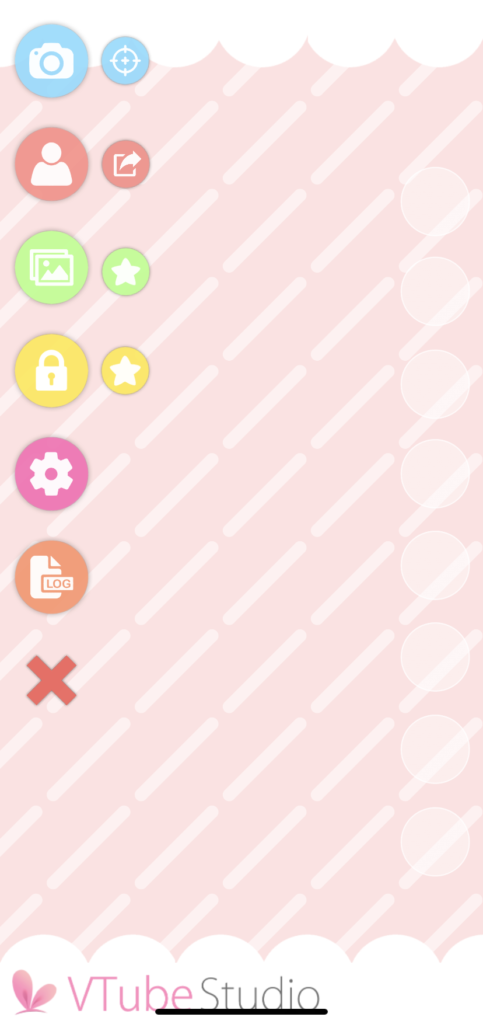
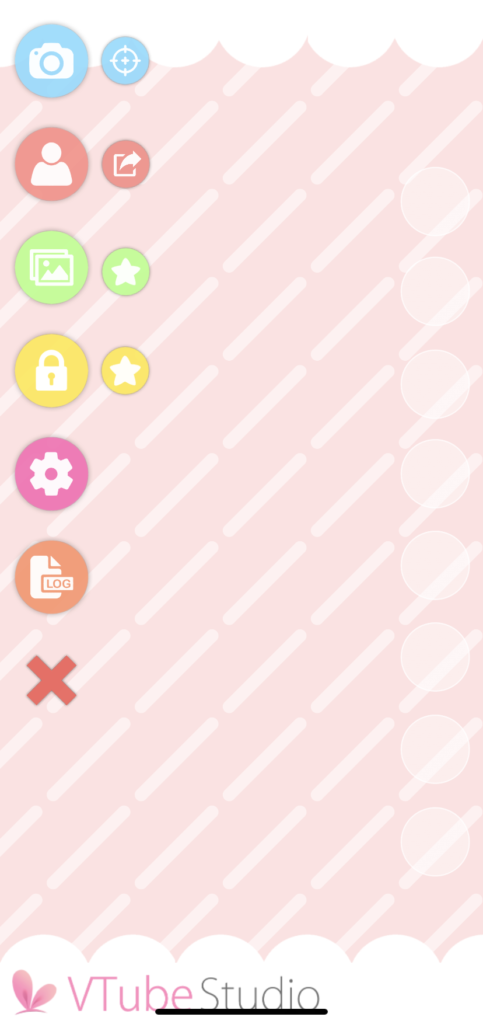
Vtubestudioにはデフォルトで4~5種類のモデルが付属されています。可愛い女の子と動物のモデルです。
Live2Dで制作したモデルファイルをiPhone版へ転送する方法



PC版とiPhone版のVtubestudioのソフトの準備ができましたら、いよいよiPhone版へのモデルファイルを転送する方法へ進みます!
PC版のVtubestudioを起動させます。モデルを追加するために①→②の順にクリックして下さい。
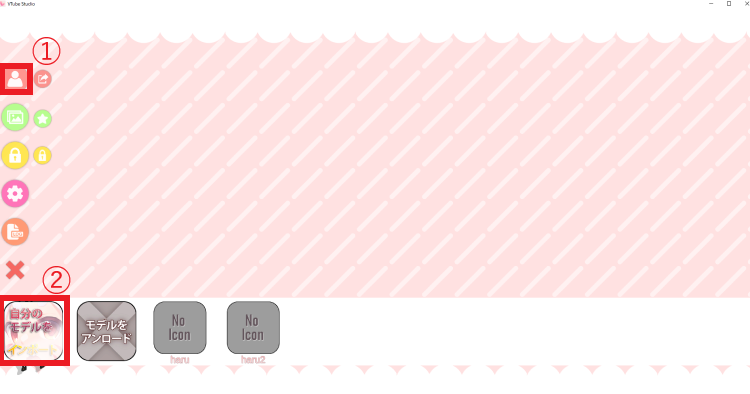
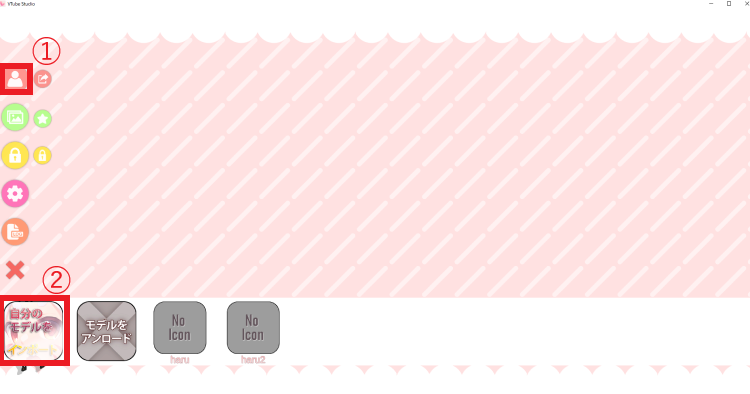
「フォルダを開く」をクリックスト、モデルを追加するフォルダが表示されます。
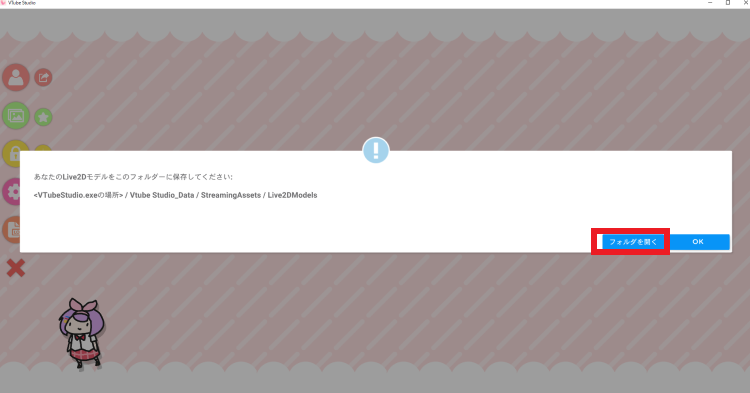
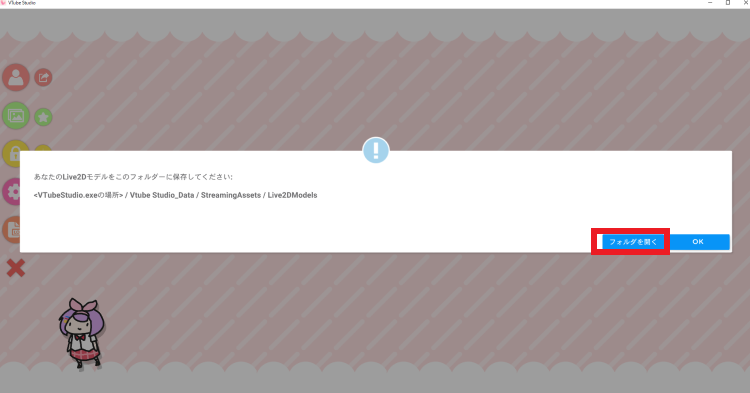
クリックすると「Live2DModels」というフォルダが表示されましたら、そのフォルダ内にモデルファイルを追加します。



Live2Dで制作したモデルファイルの置き場所を覚えるのが不安でしたら、デスクトップへ保存がおすすめです!
ちなみに、モデルのファイルはひとまとめにした圧縮していないファイルを使用しています。
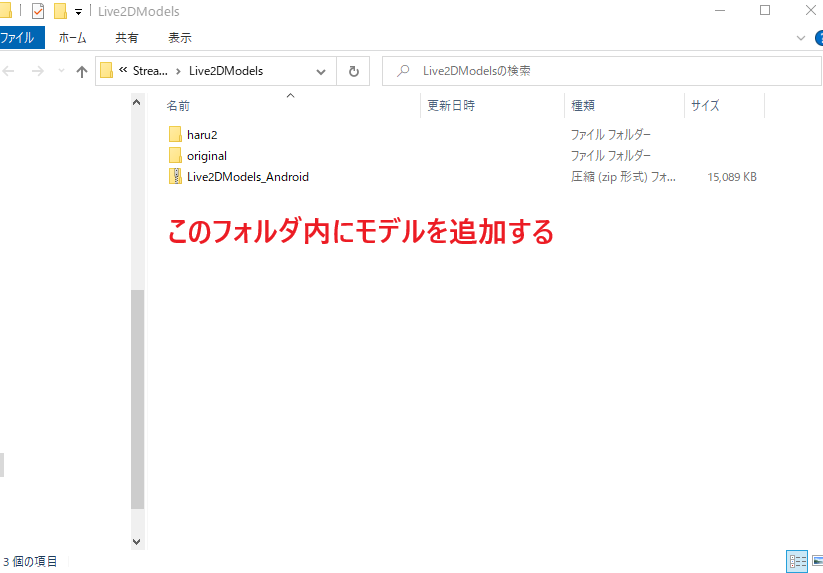
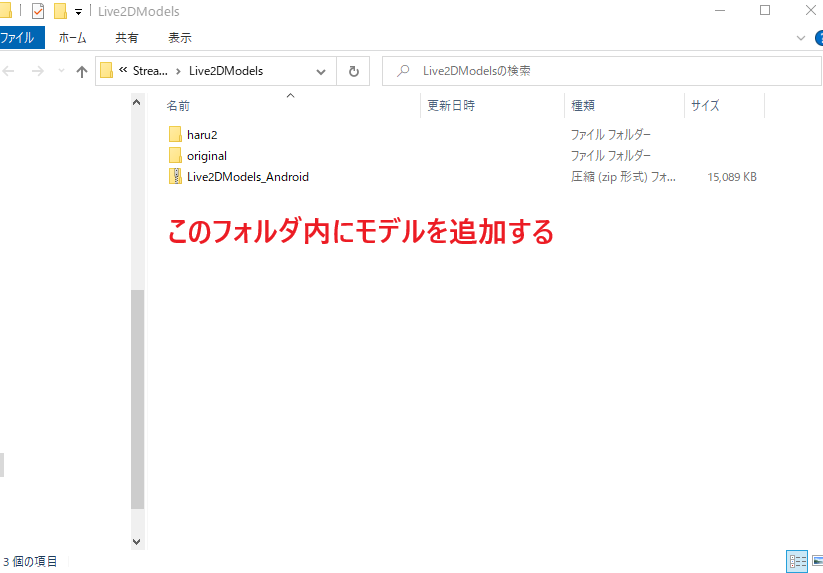
モデルファイルを追加しましたら、フォルダは閉じないでそのままにして下さい。
次にiPhoneへファイルデータを送ります。まずパソコン側で「iTunes」を起動させます。起動させた後でも前でもいいので、iPhoneをパソコンへ繋げましょう。



iTunesはWindowsでも操作できるのでWindowsを使用していてiPhoneを使っている方は、ぜひインストールしておきましょう!
パソコン版のiTunesをあまり触る機会がないと見つけづらいですが、画面左上あたりにある「スマホマーク」をクリックします。
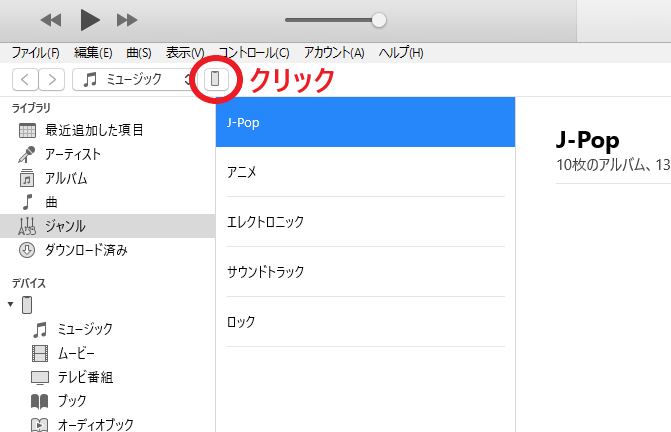
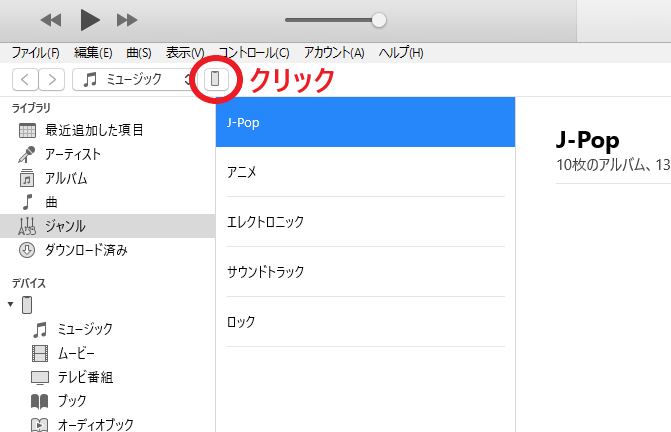
クリックしたあとは、左側の「ファイル共有」をクリックします。
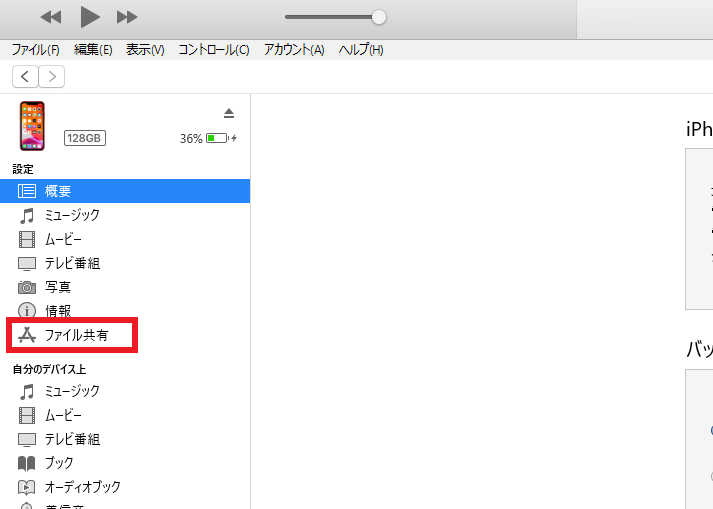
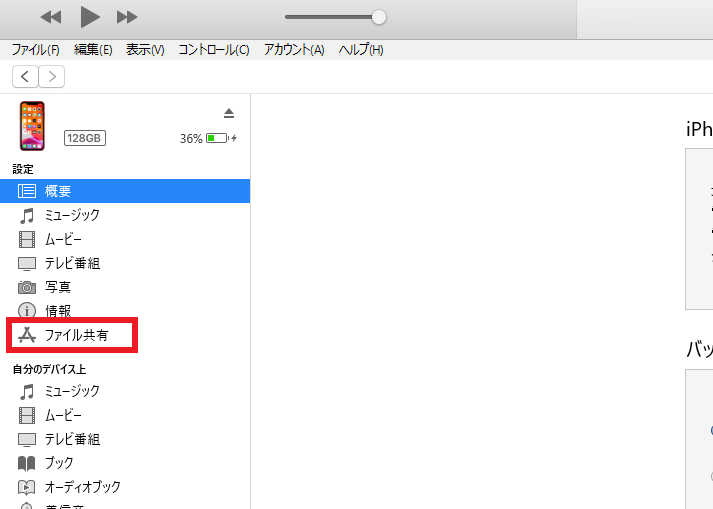
「ファイル共有」をクリックすると、App一覧が表示されるので「VTube studio」をクリックします。クリックするといろんなフォルダが表示されます。
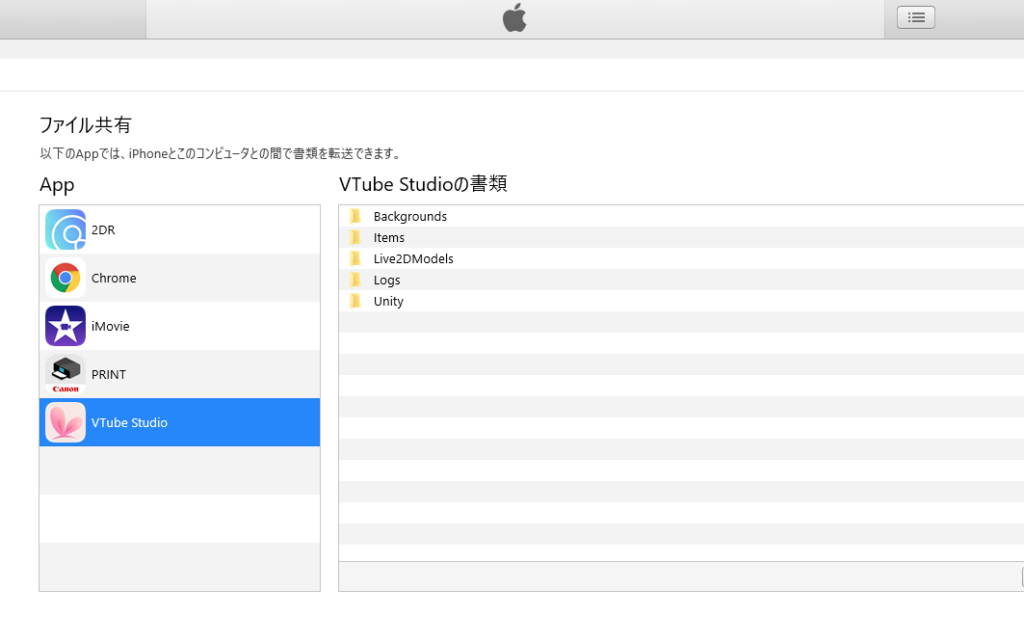
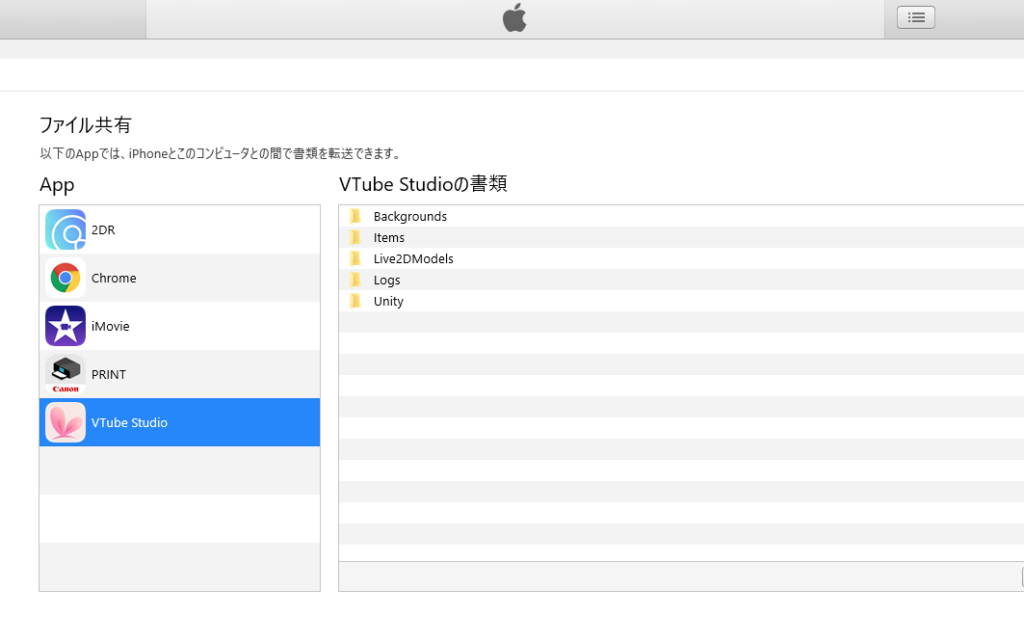
ファイル共有からVTubestudioを表示させた後は、先ほど閉じずにそのままにしてあった「Live2DModels」フォルダを表示させて、ドラッグアンドドロップでiTunesへ送ります。
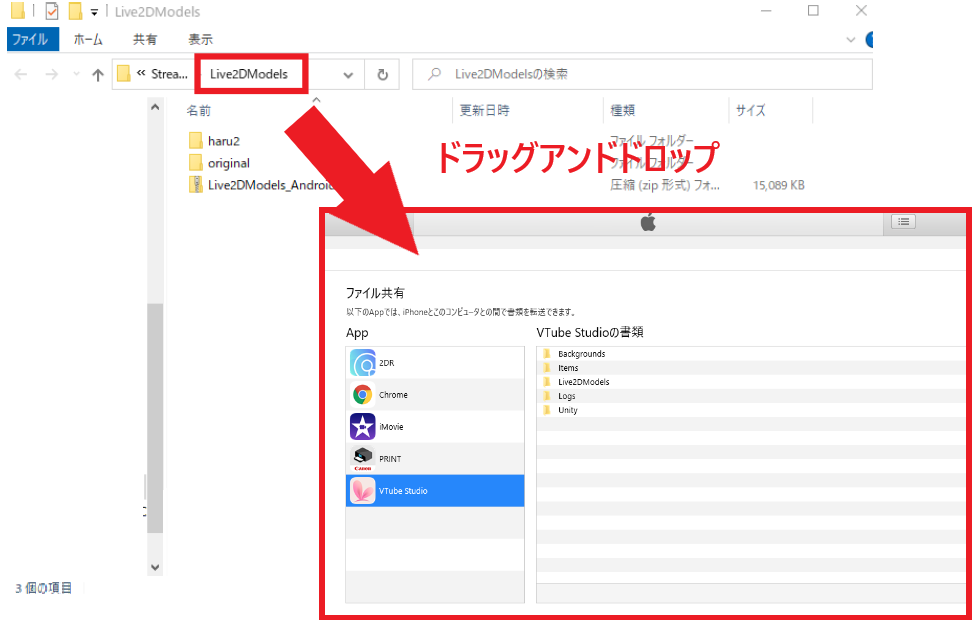
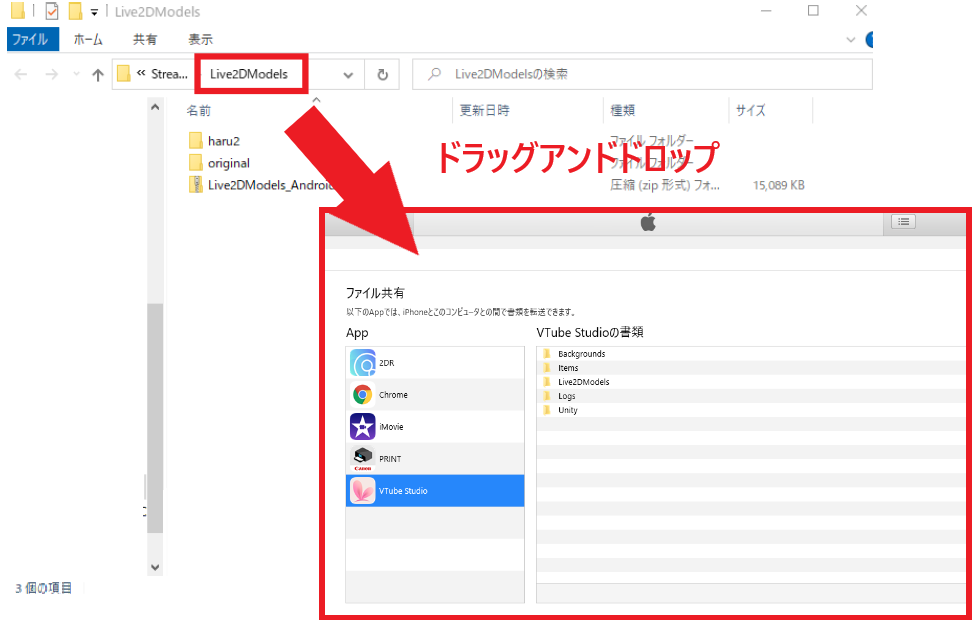



コピペのやり方もありますが、ドラッグアンドドロップがおすすめです!
ドラッグアンドドロップするとiTunesの画面にお知らせ表示が出るので、「置き換える」をクリックします。
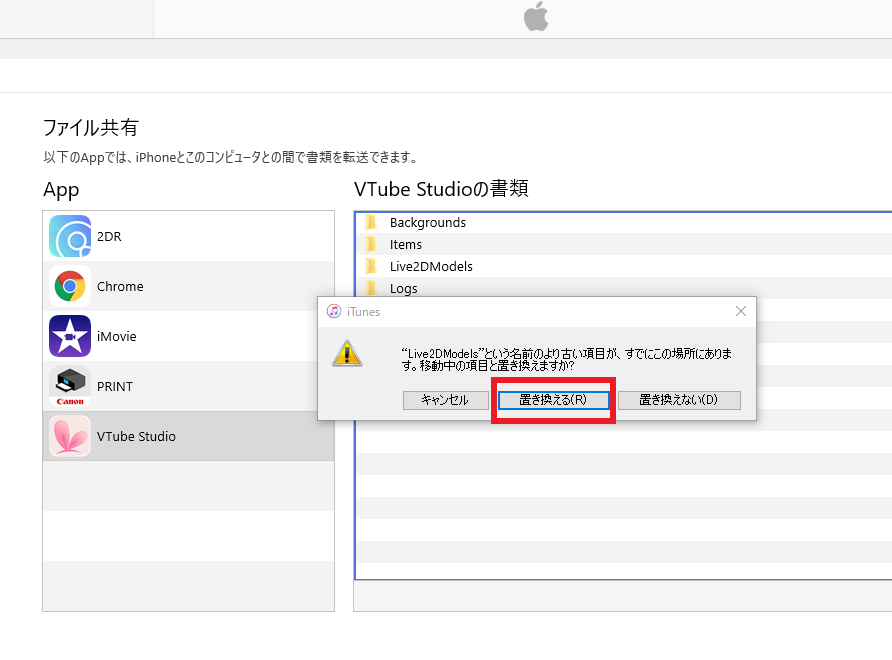
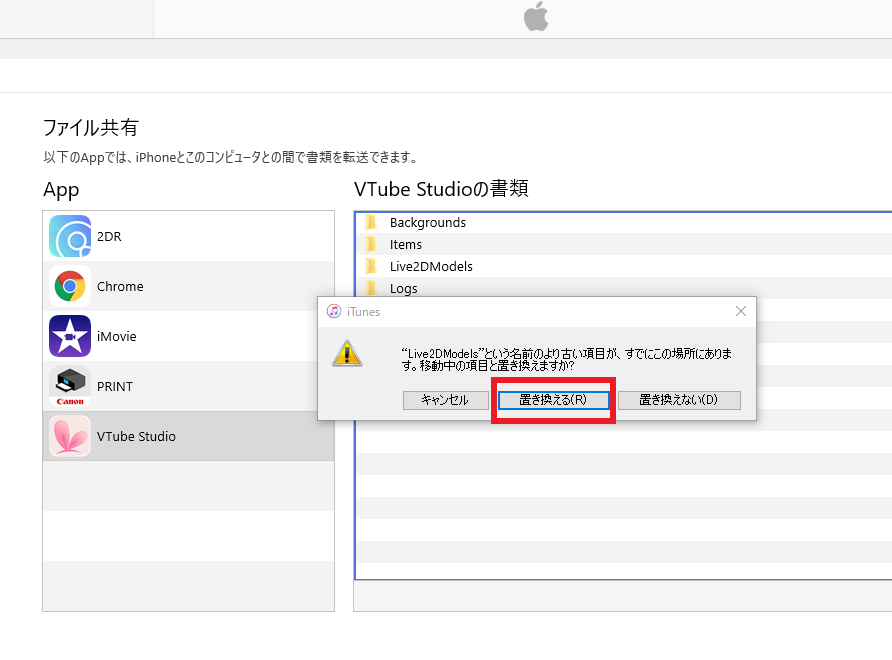
「置き換える」をクリックした後はiTunes画面右下の「終了」をクリックして、ファイルの転送作業は終わりです。あとはiPhone版のVtubestudioを起動させて、モデルファイルが追加されているか確認しましょう。



iPhone版のVTube studioへモデルファイルを転送する手順をご紹介しました!いろんなやり手順はありますが、私はこの方法がしっかり転送できたのでこちらの手順をおすすめしています!
最後まで読んでいただきありがとうございました!
2022年【追記】VtubeStudioをPCとスマホ両方同期するだけでデータ移送できる!
これまでスマホへモデルファイルを転送するには、iTunesから行っていました。
パソコン版のVtubeStudioとスマホを同期させていれば、そのまま転送できるようになりました!(いつからだったのかわからないです;)
ただモデルファイルの転送だけではなく、パソコンで設定したトラッキングデータや物理演算等の設定内容もそのまま転送することができます!
ですが、「8000px以上」のモデルファイルは転送できないので注意してください!



今回私が作ったモデルは8000pxを越えていたため、Live2Dから出力する際「1/4」サイズ(4000px台)に小さくして転送しました!



スマホでも動かしたい方は、モデルファイルを8000px未満にしてくださいね!










